パスワードのかかったファイルを解凍する方法について説明します。
パスワードのかかったファイルの解凍方法は、
と以下の画面が解凍実行時に表示されること以外、全く同じです。詳細は、上記の各項目を参照してください。
パスワードがかかっているファイルを解凍を実行する際にパスワードの設定を促す以下の画面が表示されます。そこで、パスワードを入力し、「OK(O)」をクリックすると解凍します。

パスワード入力画面イメージ
※ここで「パスワード画面のパスワードを入力のまま表示する。」をチェックするとパスワードの入力表示がそのまま表示されます。
チェックはずすと、パスワードの入力表示が「*」表記されます。
また、パスワードの入力に誤りがあった場合は、以下の画面が表示され、再度、入力を促します。
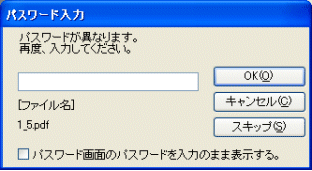
パスワード再入力画面イメージ
パスワードの入力を再度行い、「OK(O)」をクリックすると解凍します。
「キャンセル(C)」をクリックすると解凍処理を中止します。
※この入力されたパスワードは、BeZIPが起動している間、BeZIPの中で保持します。そのため、次にパスワードがかかったファイルを解凍しようとする際は、まず、現在、保持しているパスワードで開こうとします。開けなかった場合にのみ上記の「パスワード再入力画面」が表示されます。
パスワードのかかったファイルの解凍方法は、
と以下の画面が解凍実行時に表示されること以外、全く同じです。詳細は、上記の各項目を参照してください。
パスワードがかかっているファイルを解凍を実行する際にパスワードの設定を促す以下の画面が表示されます。そこで、パスワードを入力し、「OK(O)」をクリックすると解凍します。

パスワード入力画面イメージ
※ここで「パスワード画面のパスワードを入力のまま表示する。」をチェックするとパスワードの入力表示がそのまま表示されます。
チェックはずすと、パスワードの入力表示が「*」表記されます。
また、パスワードの入力に誤りがあった場合は、以下の画面が表示され、再度、入力を促します。
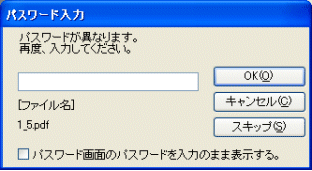
パスワード再入力画面イメージ
パスワードの入力を再度行い、「OK(O)」をクリックすると解凍します。
「キャンセル(C)」をクリックすると解凍処理を中止します。
※この入力されたパスワードは、BeZIPが起動している間、BeZIPの中で保持します。そのため、次にパスワードがかかったファイルを解凍しようとする際は、まず、現在、保持しているパスワードで開こうとします。開けなかった場合にのみ上記の「パスワード再入力画面」が表示されます。